Инструментальные палитры содержат обозначения стандартных и пользовательских компонентов и линий, которые можно использовать для создания чертежей.
Стандарт, выбранный при создании проекта, обуславливает отображение той или иной инструментальной палитры при запуске программы. Например, если создать проект по стандарту ISA, изначально будет отображаться инструментальная палитра "P&ID ISA".
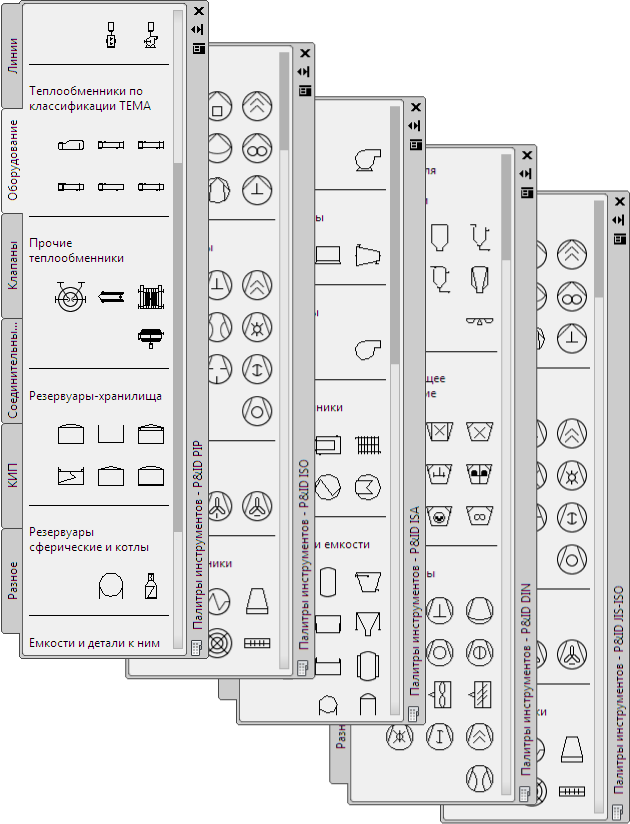
Чтобы переключиться на другую инструментальную палитру, следует щелкнуть правой кнопкой мыши строку заголовка инструментальной палитры и сделать выбор. Однако не все обозначения P&ID, доступные в одном стандарте, будут аналогичны обозначениям в других стандартах.
Например, в проект, созданный по стандарту PIP, добавляются линии и компоненты инструментальной палитры "P&ID PIP". Если перейти на инструментальную палитру "P&ID ISA" и попытаться добавить четырёхходовой клапан, в строке состояния отобразится предупреждение о том, что обозначение четырёхходового клапана ISA не найдено в текущей инструментальной палитре. Чтобы добавить четырехходовой клапан, вернитесь к инструментальной палитре "P&ID PIP" и выберите четырехходовой клапан среди набора обозначений.
В случае работы над проектом по стандарту ISA имеется возможность добавлять линии и компоненты стандарта PIP. Кроме того, в случае работы над проектом по стандарту DIN имеется возможность добавлять в него линии и компоненты стандарта ISO. В обоих случаях для определенных линий или компонентов отобразятся предупреждения, но большинство обозначений можно использовать без ограничений.
Также можно создать собственную пользовательскую инструментальную палитру, щелкнув правой кнопкой мыши строку заголовка инструментальной палитры и выбрав пункт "Новая палитра". Поле этого можно будет добавить в нее инструменты. Дополнительные сведения о создании инструментальных палитр см. в разделе "Настройка инструментальных палитр" справочной системы AutoCAD.
Если в области чертежа не отображаются элементы интерфейса рабочего пространства "P&ID", наиболее вероятно, что это рабочее пространство не отображено. Проверьте, используется ли рабочее пространство "P&ID", щелкнув "Рабочие пространства" в строке состояния и выбрав рабочее пространство "P&ID".